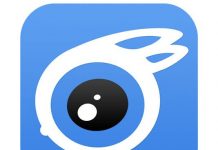Cài nhạc chuông cho điện thoại Phone giúp bạn tạo ra sự khác biệt với những người khác trong thời buổi mà nhà nhà, người người dùng iPhone như hiện nay.
Có nhiều cách tạo nhạc chuông cho điện thoại iPhone khác nhau, tuy nhiên trong nội dung bài viết này Clickngon.com xin giới thiệu với các bạn 2 cách tạo nhạc chuông cho điện thoại iPhone bằng phần mềm quen thuộc là iTunes và iTools. Chúng ta cùng theo dõi các bước thực hiện nhé:
Các công cụ cần chuẩn bị để tạo nhạc chuông cho điện thoại iPhone
– Phần mềm iTunes và iTools mới nhất, nếu chưa có thì tải về ở link bên dưới:
- Link tải iTunes mới nhất
- Link tải iTools mới nhất
– Bài hát làm nhạc chuông
Lưu ý: Định dạng bài hát phải có dạng .M4R và có độ dài tối đa 40 giây nhé. 40 giây này là bất kỳ đoạn nào các bạn thích.
Nếu như không phải định dạng M4R này mà ở các định dạng như: MP3, MP4, FLV … thì không thể tạo nhạc chuông được.
Các bạn có thể sử dụng công cụ Format Factory để đổi đuôi nhạc sang dạng .M4R nhé.
Sau đó các bạn chọn 1 trong 2 cách sau để tạo nhạc chuông cho điện thoại iPhone.
Cách 1: Tạo nhạc chuông cho điện thoại iPhone bằng iTunes
Sau khi tải về và cài đặt thành công iTunes thì các bạn thực hiện theo các bước sau:
Bước 1: Kết nối điện thoại iPhone với máy tính bằng cáp.
Bước 2: Mở phần mềm iTunes lên >> Library >> Songs
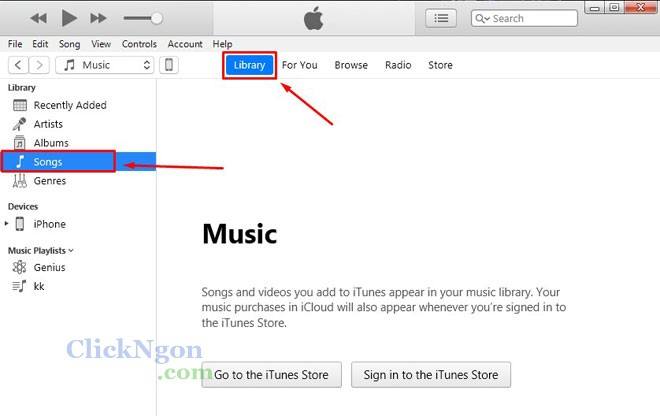
Bước 3: Kéo toàn bộ bài hát hoặc 1 bài bất kỳ nào đó mà bạn muốn nghe hoặc tạo nhạc chuông vào đây.
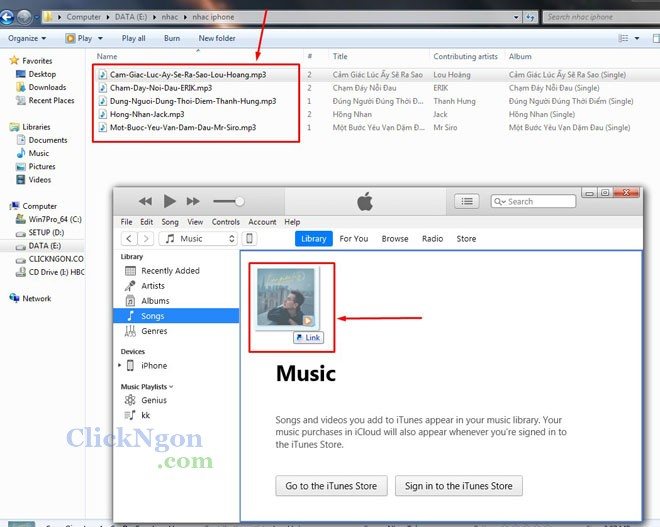
Bước 4: Kích chuột phải vào bài hát mà bạn muốn làm nhạc chuông >> Song Info

Bước 5: Chọn tab Options. Tiếp đến chọn thời gian bắt đầu và kết thúc bài hát ở mục start và stop.
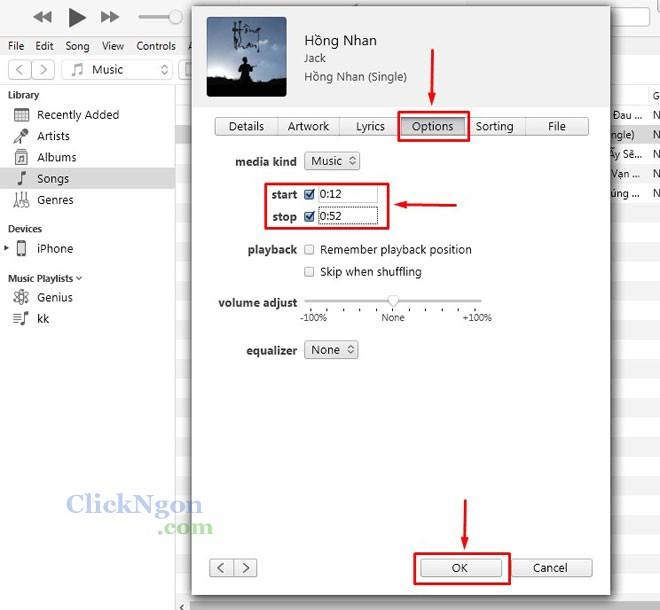
Sau đó bấm OK
Bước 5: Bấm vào File >> Convert >> Create AAC Version.

Bước 6: Sau khi Convert xong các bạn sẽ nhìn thấy 1 bài hát y hệt với bài hát gốc, tuy nhiên nó chỉ có độ dài 40s.

Các bạn kích chuột phải vào nó >> Show in Windows Explorer.
Bước 7: Các bạn đổi tên file này sang dạng .M4R bằng cách bấm chuột phải vào nó >> Rename
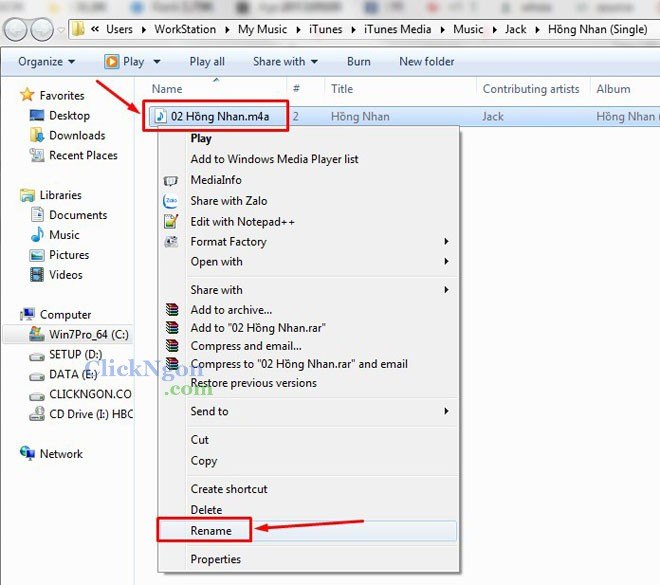
Bấm chọn Yes để đồng ý đổi sang định dạng M4R
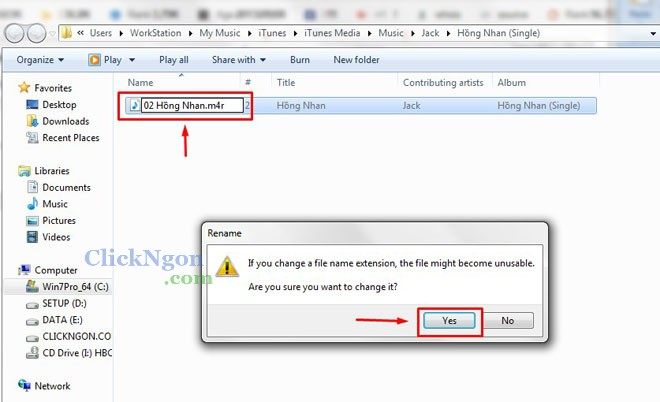
Bước 8: Quay trở lại iTunes >> bấm vào icon điện thoại.
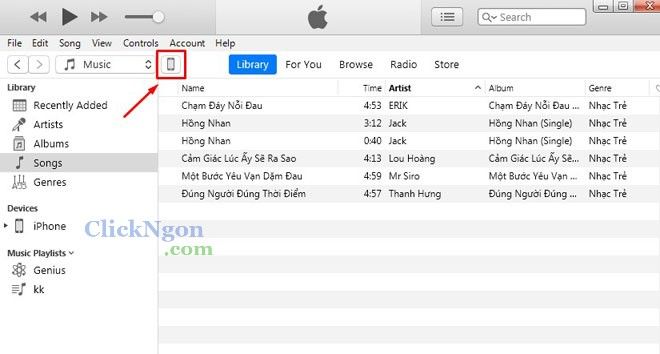
Bước 9: Bấm vào hình chiếc chuông Tones >> sau đó kéo file nhạc bạn vừa đổi định dạng M4R vào đây.

Bước 10: Bấm vào Sync để đồng bộ hóa nhạc chuông điện thoại.
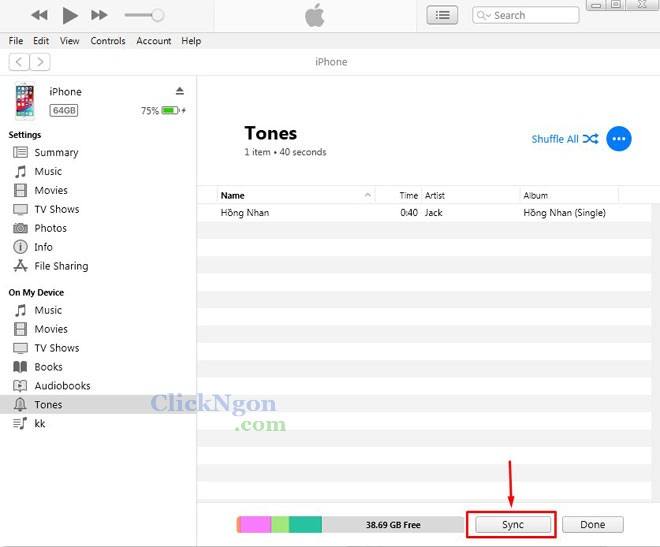
Bước 11: Trên điện thoại vào Cài đặt >> Âm thanh
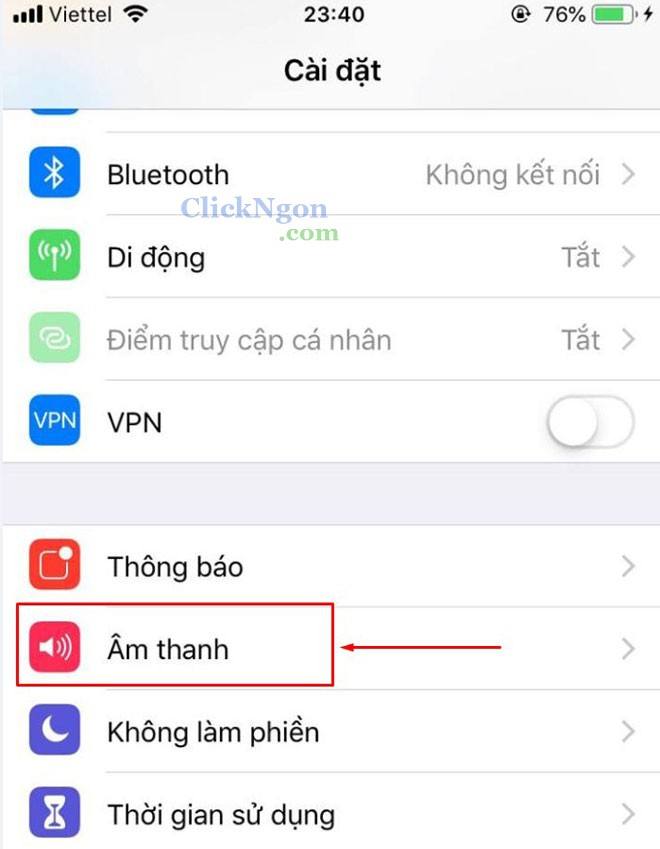
Bước 12: Bấm vào nhạc chuông >> chọn bài hát nhạc chuông vừa tạo.
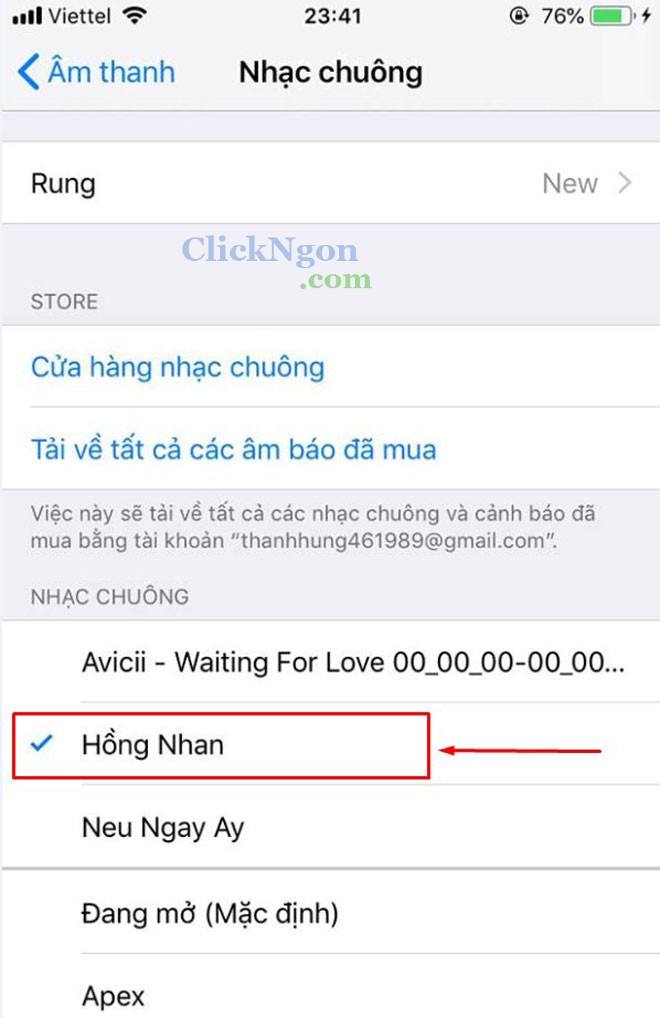
Cách 2: Cách cài nhạc chuông cho điện thoại iPhone bằng iTools
Các bạn thực hiện theo các bước sau:
Bước 1: Mở phần mềm iTools lên >> bấm vào tab My Device >> Music >> Ringtones

Bước 2: Kéo file nhạc mà bạn muốn tạo nhạc chuông vào đây >> OK
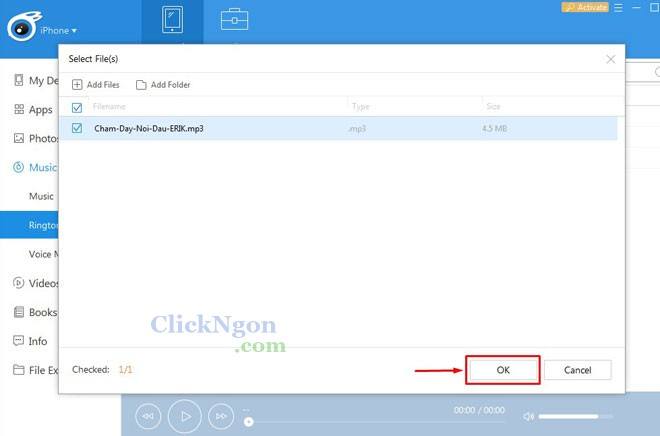
Bước 3: Đợi phần mềm iTools tự động Convert sang định dạng nhạc chuông. Sau khi hoàn tất quá trình thì các bạn sẽ nhìn thấy bài hát đã được thêm vào phần mềm.
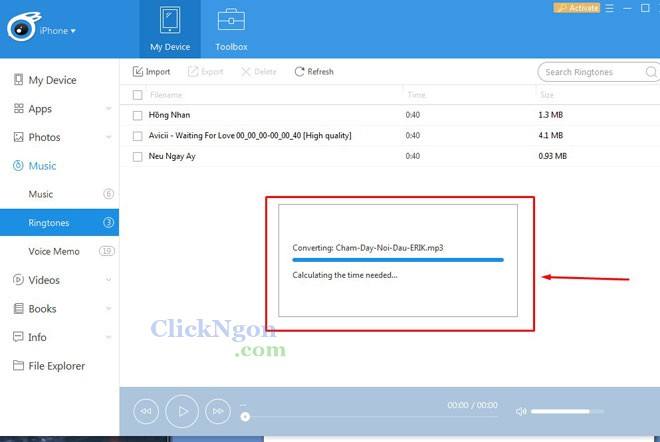
Bước 4: Các bạn vào trên điện thoại và vào cài đặt nhạc chuông như bình thường là xong.

Như vậy Clickngon đã chia sẻ xong 2 cách để cài nhạc chuông cho điện thoại iPhone rất dễ dàng. Giờ đây bạn có thể thay đổi nhạc chuông điện thoại iPhone bất cứ lúc nào rất nhanh chóng. Tùy vào sở thích mỗi người mà lựa chọn cách nào cho phù hợp nhé.
Chúc các bạn thành công!